Πώς να αντιγράψετε το φύλλο εργασίας στο τέλος του βιβλίου εργασίας στο Excel;
Αυτό το άρθρο σας δείχνει μεθόδους αντιγραφής συγκεκριμένων φύλλων εργασίας στο τέλος του βιβλίου εργασίας στο Excel. Κάντε τα εξής.
Αντιγράψτε το τρέχον φύλλο εργασίας στο τέλος του βιβλίου εργασίας με τη δυνατότητα Μετακίνηση ή Αντιγραφή
Αντιγράψτε το τρέχον φύλλο εργασίας στο τέλος του βιβλίου εργασίας με κωδικό VBA
Αντιγράψτε ορισμένα / πολλαπλά φύλλα εργασίας στο τέλος του βιβλίου εργασίας με το Kutools για Excel
Αντιγράψτε το τρέχον φύλλο εργασίας στο τέλος του βιβλίου εργασίας με τη δυνατότητα Μετακίνηση ή Αντιγραφή
Μπορείτε να αντιγράψετε το τρέχον φύλλο εργασίας στο τέλος του βιβλίου εργασίας με τη δυνατότητα Μετακίνηση ή Αντιγραφή.
1. Μεταβείτε στο φύλλο εργασίας που θέλετε να αντιγράψετε στο τέλος του βιβλίου εργασίας, κάντε δεξί κλικ στην καρτέλα φύλλων και, στη συνέχεια, κάντε κλικ στο Μετακίνηση ή Αντιγραφή από το μενού περιβάλλοντος. Δείτε το στιγμιότυπο οθόνης:

2. Στο Μετακίνηση ή Αντιγραφή , επιλέξτε (μετακίνηση στο τέλος) στο Πριν από το φύλλο πλαίσιο και επιλέξτε το Δημιουργήστε ένα αντίγραφο πλαίσιο και, στη συνέχεια, κάντε κλικ στο OK κουμπί. Δείτε το στιγμιότυπο οθόνης:

Στη συνέχεια αντιγράφεται το τρέχον φύλλο εργασίας και τοποθετείται στο τέλος του τρέχοντος βιβλίου εργασίας.
Αντιγράψτε το τρέχον φύλλο εργασίας στο τέλος του βιβλίου εργασίας με κωδικό VBA
Μπορείτε επίσης να χρησιμοποιήσετε τον κώδικα VBA για να αντιγράψετε το τρέχον φύλλο εργασίας στο τέλος του βιβλίου εργασίας ταυτόχρονα.
1. Μεταβείτε στο φύλλο που θέλετε να αντιγράψετε στο τέλος του βιβλίου εργασίας και, στη συνέχεια, πατήστε άλλος + F11 για να ανοίξετε το Microsoft Visual Basic για εφαρμογές παράθυρο.
2. Στο Microsoft Visual Basic για εφαρμογές παράθυρο, κάντε κλικ στην επιλογή Κύριο θέμα > Μονάδα μέτρησης. Στη συνέχεια, αντιγράψτε και επικολλήστε τον παρακάτω κώδικα στο παράθυρο Module.
Κωδικός VBA: Αντιγράψτε το τρέχον φύλλο εργασίας στο τέλος του βιβλίου εργασίας
Sub Sample()
ActiveSheet.Copy , Sheets(Sheets.Count)
ActiveSheet.Name = "copied sheet"
End SubNote: Στον κώδικα, το "αντιγραμμένο φύλλο" είναι το όνομα του νέου φύλλου μετά την αντιγραφή. Αλλάξτε το με βάση τις ανάγκες σας.
3. Πάτα το F5 κλειδί για την εκτέλεση του κώδικα. Στη συνέχεια, το τρέχον φύλλο θα αντιγραφεί στο τέλος του βιβλίου εργασίας.
Αντιγράψτε ορισμένα / πολλά φύλλα εργασίας στο τέλος του βιβλίου εργασίας με το Kutools για Excel
Η Αντιγραφή πολλαπλών φύλλων εργασίας χρησιμότητα του Kutools για Excel μπορεί να σας βοηθήσει να αντιγράψετε συγκεκριμένα φύλλα μία φορά ή πολλές φορές στο Excel.
Πριν από την εφαρμογή Kutools για Excel, σας παρακαλούμε κατεβάστε και εγκαταστήστε το πρώτα.
1. κλικ Kutools Plus > Φύλλο εργασίας > Αντιγραφή φύλλων εργασίας.

2. Στο Αντιγραφή πολλαπλών φύλλων εργασίας πλαίσιο διαλόγου, πρέπει:
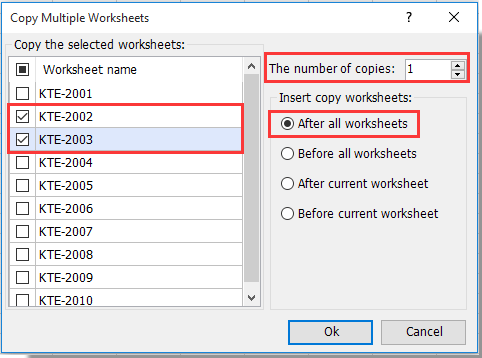
3. Στη συνέχεια, εμφανίζεται ένα παράθυρο διαλόγου για να σας πει πόσα φύλλα εργασίας αντιγράφονται επιτυχώς, κάντε κλικ στο OK για να το κλείσετε.
Τώρα τα επιλεγμένα φύλλα εργασίας αντιγράφονται στο τέλος του βιβλίου εργασίας.
Εάν θέλετε να έχετε μια δωρεάν δοκιμή (30-ημερών) αυτού του βοηθητικού προγράμματος, κάντε κλικ για να το κατεβάσετεκαι μετά πηγαίνετε για να εφαρμόσετε τη λειτουργία σύμφωνα με τα παραπάνω βήματα.
Τα καλύτερα εργαλεία παραγωγικότητας γραφείου
Αυξήστε τις δεξιότητές σας στο Excel με τα Kutools για Excel και απολαύστε την αποτελεσματικότητα όπως ποτέ πριν. Το Kutools για Excel προσφέρει πάνω από 300 προηγμένες δυνατότητες για την ενίσχυση της παραγωγικότητας και την εξοικονόμηση χρόνου. Κάντε κλικ εδώ για να αποκτήσετε τη δυνατότητα που χρειάζεστε περισσότερο...

Το Office Tab φέρνει τη διεπαφή με καρτέλες στο Office και κάνει την εργασία σας πολύ πιο εύκολη
- Ενεργοποίηση επεξεργασίας και ανάγνωσης καρτελών σε Word, Excel, PowerPoint, Publisher, Access, Visio και Project.
- Ανοίξτε και δημιουργήστε πολλά έγγραφα σε νέες καρτέλες του ίδιου παραθύρου και όχι σε νέα παράθυρα.
- Αυξάνει την παραγωγικότητά σας κατά 50% και μειώνει εκατοντάδες κλικ του ποντικιού για εσάς κάθε μέρα!
